윈도우11의 시작 메뉴를 열면 표시되는 ‘고정됨’ 항목은 윈도우 기본 앱 외에도 사용자가 자주 사용하는 앱의 바로 가기 아이콘을 추가할 수 있습니다.
Microsoft 스토어에서 설치한 앱과 클래식 프로그램 아이콘을 바로 가기로 추가할 수 있으며 프로그램 외에도 사용자가 탐색기로 자주 여는 폴더를 등록할 수 있어서 자주 사용하는 프로그램과 폴더를 등록하면 생산성을 높일 수 있습니다.
목차
시작 메뉴에 프로그램(앱) 바로가기 추가

- 시작 버튼을 클릭한 다음 우측 상단의 모든 앱 버튼을 클릭합니다.
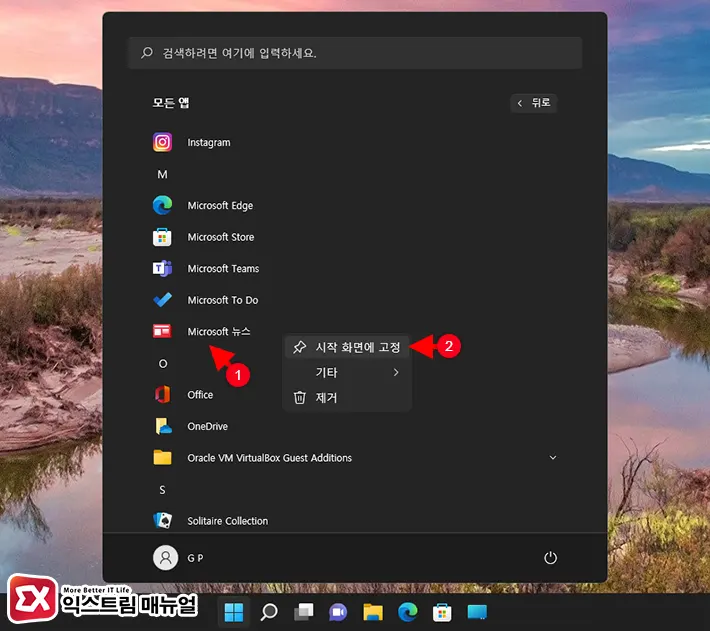
- 모든 앱 리스트에서 시작 메뉴에 고정할 앱을 마우스 우클릭 후 ‘시작 화면에 고정’을 선택합니다.
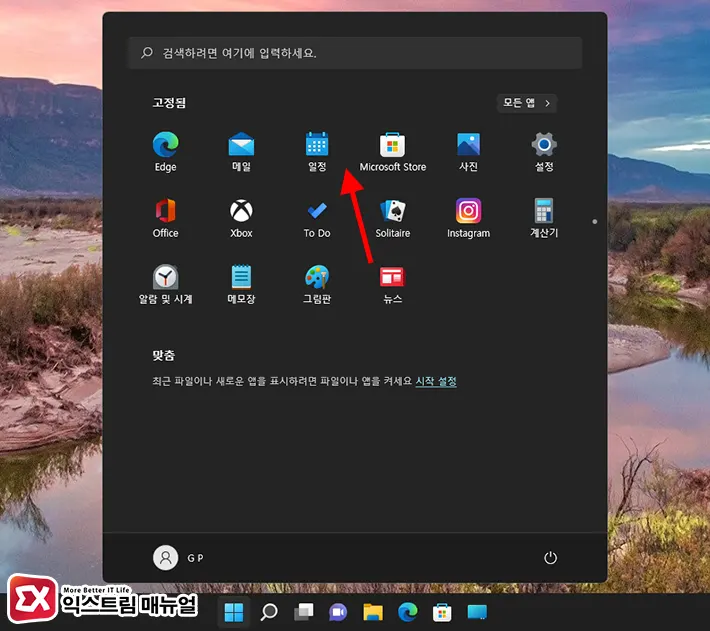
- 시작 메뉴의 고정됨 항목에 바로 가기가 등록되며 드래그해서 아이콘 위치를 옮길 수 있습니다.
포터블 프로그램 바로가기 추가
설치형 앱이 아닌 포터블 프로그램인 경우 시작 메뉴의 ‘모든 앱’ 리스트에 아이콘이 보이지 않기 때문에 첫번째 방법으로 시작 메뉴에 고정할 수 없는데요.
포터블 프로그램은 실행 파일을 이용해 직접 시작 메뉴에 바로 가기를 고정할 수 있습니다.
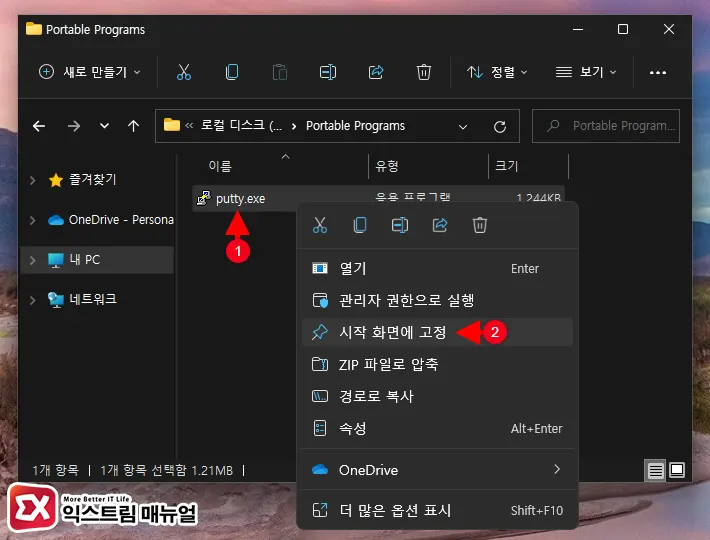
- 윈도우 탐색기를 연 다음 포터블 프로그램이 있는 폴더로 이동합니다.
- 실행 파일을 마우스 우클릭합니다.
- 시작 화면에 고정을 선택합니다.
시작 메뉴에 폴더 추가
앱 및 프로그램 뿐만 아니라 사용자가 탐색기로 자주 열어 보는 폴더를 시작 메뉴에 고정할 수 있습니다.
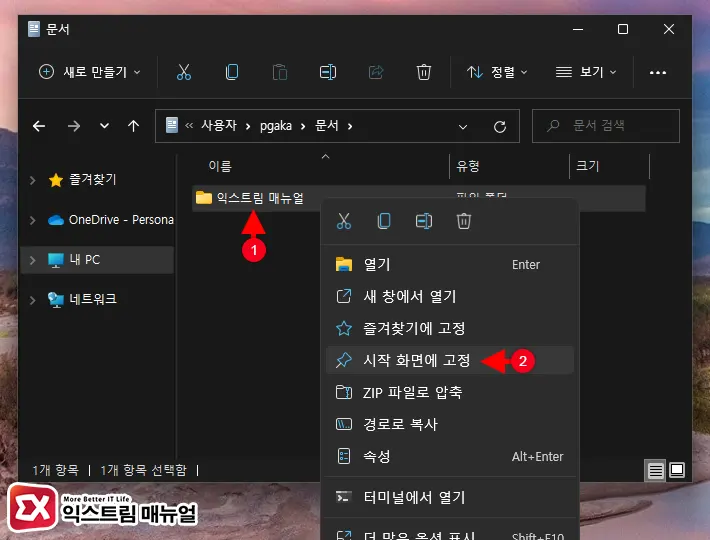
- 윈도우 탐색기를 연 다음 시작 메뉴에 고정할 폴더 위치로 이동합니다.
- 폴더를 우클릭 합니다.
- 시작 화면에 고정을 선택합니다.
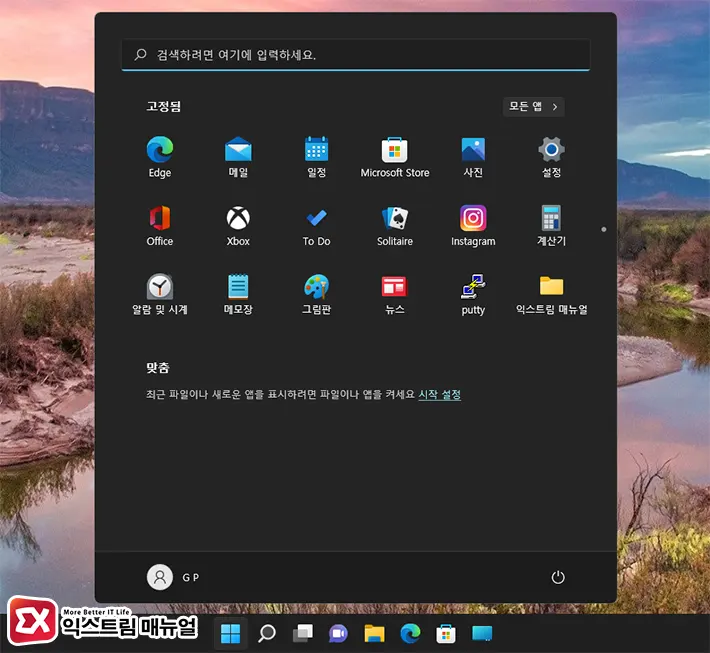
- 시작 멘유의 고정됨 항목에 폴더가 추가된 것을 확인합니다.



